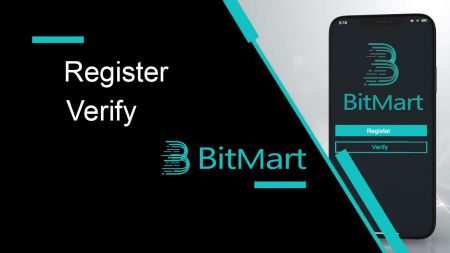BitMart Magrehistro - BitMart Philippines
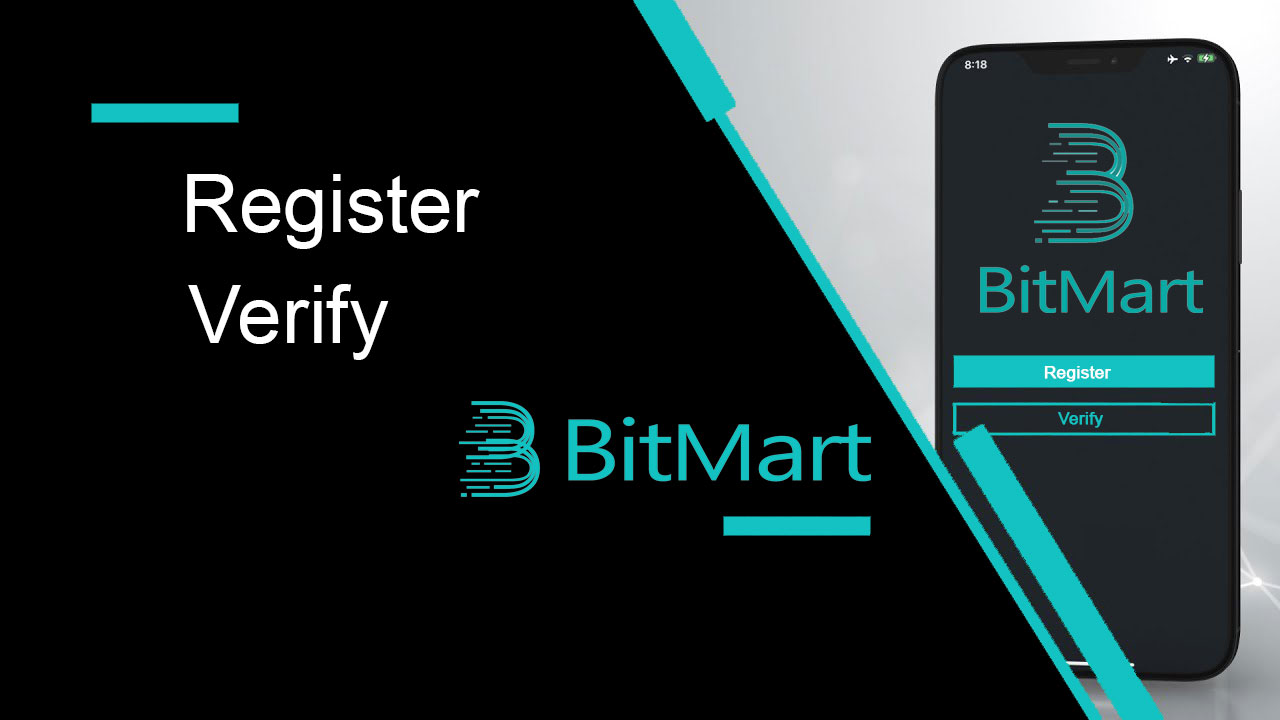
Paano Magrehistro ng BitMart Account
Paano Magrehistro ng BitMart Account [PC]
Magrehistro gamit ang Email Address
Hakbang 1: Bisitahin ang https://www.bitmart.com at i-click ang [ Magsimula]
.png)
Hakbang 2: maaari kang magparehistro sa pamamagitan ng Email o Mobile . Dito kinukuha namin ang pagpaparehistro sa pamamagitan ng Email bilang isang halimbawa. I- click ang [ Email]
.png)
Hakbang 3: Ipasok ang [ iyong Email address] at itakda ang [ isang login password]
.png)
Hakbang 4: Kung iniimbitahan ka ng iba, i-click ang [ Magdagdag ng code ng imbitasyon] at ilagay ang [iyong referral code] . Kung hindi, laktawan lang ang seksyong ito.
.png)
.png)
Hakbang 5: Suriin ang [ Kasunduan ng User at Pribadong Patakaran]
.png)
Hakbang 6: I- click ang [ Register] . Pagkatapos ay makikita mo ang pahina ng Pag-verify ng Email.
.png)
Step7: Suriin ang [ iyong nakarehistrong email] , at ilagay ang anim na digit na [ Email Verification code] , at i-click ang [ Isumite ]
.png)
Congrats, handa ka na! Ngayon ay maaari mong ma-access ang BitMart at simulan ang pangangalakal ng iyong mga paboritong cryptos!
 Para mas ma-secure ang seguridad ng iyong account at mga asset, hinihiling namin sa aming mga user na kumpletuhin ang two-factor authentication sa lalong madaling panahon.
Para mas ma-secure ang seguridad ng iyong account at mga asset, hinihiling namin sa aming mga user na kumpletuhin ang two-factor authentication sa lalong madaling panahon.
Magrehistro gamit ang Numero ng Telepono
Hakbang 1: Bisitahin ang https://www.bitmart.com at i-click ang [ Magsimula]

Hakbang 2: maaari kang magparehistro sa pamamagitan ng Email o Telepono . Dito kinukuha namin ang pagpaparehistro sa pamamagitan ng Telepono bilang isang halimbawa. I- click ang [ Telepono]

Hakbang 3: Ilagay ang [iyong country code] , [iyong Numero ng Telepono] at itakda ang [isang login password]

Hakbang 4: Kung iniimbitahan ka ng iba, i-click ang [ Magdagdag ng code ng imbitasyon] at ilagay ang [iyong referral code] . Kung hindi, laktawan lang ang seksyong ito.

.png)
Hakbang 5: Suriin ang [ Kasunduan sa Gumagamit at Pribadong Patakaran]
.png)
Hakbang 6: I- click ang [ Magrehistro] . Pagkatapos ay makikita mo ang pahina ng Pag-verify ng Telepono.

Hakbang 7: Suriin ang iyong telepono, at ilagay ang anim na digit na [ Phone Verification code] , at i-click ang [ Submit]

Congrats, handa ka na! Ngayon ay maaari mong ma-access ang BitMart at simulan ang pangangalakal ng iyong mga paboritong cryptos!
 Para mas ma-secure ang seguridad ng iyong account at mga asset, hinihiling namin sa aming mga user na kumpletuhin ang two-factor authentication sa lalong madaling panahon.
Para mas ma-secure ang seguridad ng iyong account at mga asset, hinihiling namin sa aming mga user na kumpletuhin ang two-factor authentication sa lalong madaling panahon.
Paano Magrehistro ng BitMart Account [Mobile]
Magrehistro sa pamamagitan ng BitMart App
Hakbang 1: Buksan ang BitMart App [ BitMart App IOS ] o [ BitMart App Android ] na iyong na-download, i-click ang [ sa itaas na kaliwang icon] .

Hakbang 2 : I-click ang [ Login]

Hakbang 3 : I-click ang [ Mag- sign Up]

Hakbang 4 : Maaari kang magrehistro sa pamamagitan ng Email o Mobile . Dito kinukuha namin ang pagpaparehistro sa pamamagitan ng Email bilang isang halimbawa. I- click ang [ Email] .

Hakbang 5: Ipasok ang [iyong Email address] at itakda ang [ isang password sa pag-login] .

Hakbang 6: Kung iniimbitahan ka ng iba, i-click ang [ Magdagdag ng code ng imbitasyon] at ilagay ang [iyong referral code] . Kung hindi, laktawan lang ang seksyong ito.

Hakbang 7: Suriin ang [ Kasunduan ng User at Pribadong Patakaran]

Hakbang 8: I- click ang [ Mag- sign Up] . Pagkatapos ay makikita mo ang pahina ng Pag-verify ng Email .

Hakbang 9: Suriin ang iyong nakarehistrong email , at ilagay ang anim na digit na [ Email Verification code] , at i-click ang [ Submit]
Congrats, handa ka na! Ngayon ay maaari mong ma-access ang BitMart at simulan ang pangangalakal ng iyong mga paboritong cryptos!
Upang mas mahusay na ma-secure ang iyong mga trading sa BitMart, hinihiling namin sa aming mga user na kumpletuhin ang dalawang-factor na pagpapatotoo nang isang beses.
Magrehistro sa pamamagitan ng Mobile Web (H5)
Hakbang 1: Buksan ang bitmart.com sa iyong telepono, i-click ang [ Magsimula]

Hakbang 2 : maaari kang magrehistro sa pamamagitan ng Email o Mobile . Dito kinukuha namin ang pagpaparehistro sa pamamagitan ng Email bilang isang halimbawa. I- click ang [ Email] .

Hakbang 3 : Ipasok ang [ iyong Email address] at itakda ang [ isang password sa pag-login ] .

Hakbang 4: Kung iniimbitahan ka ng iba, i-click ang [ Magdagdag ng code ng imbitasyon] at ilagay ang [iyong referral code] . Kung hindi, laktawan lang ang seksyong ito.


Hakbang 5: Suriin ang [ Kasunduan ng User at Pribadong Patakaran] .

Hakbang 6: I- click ang [ Register] . Pagkatapos ay makikita mo ang pahina ng Pag-verify ng Email.

Hakbang 7: Suriin ang iyong nakarehistrong email , at ilagay ang anim na digit na [ Email Verification code] , at i-click ang [ Isumite ]
.jpg)
Congrats, handa ka na! Ngayon ay maaari mong ma-access ang BitMart at simulan ang pangangalakal ng iyong mga paboritong cryptos!
Upang mas mahusay na ma-secure ang iyong mga trading sa BitMart, hinihiling namin sa aming mga user na kumpletuhin ang dalawang-factor na pagpapatotoo nang isang beses.
I-download ang BitMart App
I-download ang BitMart App iOS
1. Mag-sign in gamit ang iyong Apple ID, buksan ang App Store, Piliin ang icon ng paghahanap sa kanang sulok sa ibaba; o Mag-click sa link na ito pagkatapos ay buksan ito sa iyong telepono: https://www.bitmart.com/mobile/download/inner

2. Ipasok ang [ BitMart] sa search bar at pindutin ang [search] .
.jpg)
3. Pindutin ang [GET] para i-download ito.

4. Pagkatapos ng pag-install, bumalik sa homepage at buksan ang iyong Bitmart App para makapagsimula .
I-download ang BitMart App Android
1. Buksan ang Play Store, ipasok ang [BitMart] sa search bar at pindutin ang [search] ; O Mag-click sa link na ito pagkatapos ay buksan ito sa iyong telepono: https://www.bitmart.com/mobile/download/inner

2. I-click ang [I-install] upang i-download ito;

3. Bumalik sa iyong home screen at buksan ang iyong Bitmart App upang makapagsimula .
Mga Madalas Itanong (FAQ) tungkol sa Pagpaparehistro
Alisin o I-reset ang Aking Google 2FA
Kung hindi mo sinasadyang nawalan ng access sa iyong email, telepono, o Google Authenticator, mangyaring sundin ang mga tagubilin sa ibaba upang i-reset ang iyong Google 2FA.
Kailangan mong magsumite ng ticket ng suporta para i-unbind o i-reset ang iyong Google 2FA. Upang magsimula, tiyaking dala mo ang mga sumusunod na dokumento at impormasyon:
1. Ang numero ng telepono o email address na iyong ginagamit upang magparehistro sa BitMart.
2. Mga larawan sa harap at likod ng iyong ID Card. (Dapat nababasa ang mga larawan at numero ng ID.)
3. Isang larawan mo na hawak ang harap ng iyong ID Card, at isang tala na naglilinaw sa iyong kahilingan sa suporta. (Hindi katanggap-tanggap ang selfie. Dapat na mabasa ang larawan, ID number, at ang tala.)
- Ang petsa at paliwanag ng iyong kahilingan ay DAPAT kasama sa tala, pakitingnan ang halimbawa sa ibaba:
- 20190601 (yyyy/mm/dd), humihiling na alisin sa pagkakatali ang Google 2FA sa aking BitMart account
4. Impormasyon tungkol sa pangalan ng token na may pinakamaraming asset sa iyong BitMart account O anumang mga talaan ng deposito at withdrawal. DAPAT kang magbigay ng hindi bababa sa isang impormasyon. Lubos naming inirerekumenda na magbigay ka ng maraming impormasyon hangga't maaari upang mas mabilis naming maproseso ang iyong kahilingan.
5. Isang wastong numero ng telepono o email address upang ang aming customer support ay maaaring makipag-ugnayan sa iyo kung kinakailangan.
Isumite ang lahat ng iyong mga dokumento at impormasyon sa pamamagitan ng Support Center: https://support.bmx.fund/hc/en-us/requests/new
Paalala:
Kung hindi mo nakumpleto ang Identity Authentication (KYC) para sa iyong BitMart account at mayroon kang kabuuang balanse na higit sa 0.1 BTC, DAPAT mong ibigay ang impormasyong nabanggit sa #3 sa itaas. Kung nabigo kang magbigay ng anumang kinakailangang impormasyon, tatanggihan namin ang iyong kahilingan para sa pag-alis o pag-reset ng iyong Google 2FA.
I-download ang Google Authenticator app
Android
Upang magamit ang Google Authenticator sa iyong Android device, dapat itong tumatakbo sa bersyon 2.1 ng Android o mas bago.
- Sa iyong Android phone o tablet, bisitahin ang Google Play .
- Maghanap para sa Google Authenticator .
- I-download at i-install ang application.
iPhone iPad
Upang magamit ang Google Authenticator sa iyong iPhone, iPod Touch, o iPad, dapat mayroon kang pinakabagong operating system para sa iyong device. Bilang karagdagan, upang ma-set up ang app sa iyong iPhone gamit ang isang QR code, dapat ay mayroon kang modelong 3G o mas bago.
- Sa iyong iPhone o iPad, bisitahin ang App Store.
- Maghanap para sa Google Authenticator .
- I-download at i-install ang application.
Pagse-set up ng Google Authenticator app
Android
- Sa iyong Android phone o tablet, buksan ang Google Authenticator application.
- Kung ito ang unang pagkakataon na gumamit ka ng Authenticator, i-tap ang Magsimula . Upang magdagdag ng bagong account, sa kanang bahagi sa ibaba, piliin ang Magdagdag .
-
Upang i-link ang iyong mobile device sa iyong account:
- Paggamit ng QR code : Piliin ang Mag - scan ng barcode . Kung hindi mahanap ng Authenticator app ang isang barcode scanner app sa iyong mobile device, maaaring ma-prompt kang mag-download at mag-install ng isa. Kung gusto mong mag-install ng barcode scanner app para makumpleto mo ang proseso ng pag-setup, piliin ang I- install , pagkatapos ay dumaan sa proseso ng pag-install. Kapag na-install na ang app, muling buksan ang Google Authenticator, pagkatapos ay ituro ang iyong camera sa QR code sa screen ng iyong computer.
- Gamit ang lihim na key : Piliin ang Maglagay ng ibinigay na key , pagkatapos ay ilagay ang email address ng iyong BitMart Account sa kahon na "Ipasok ang pangalan ng account." Susunod, ilagay ang sikretong key sa screen ng iyong computer sa ilalim ng Enter code . Tiyaking pinili mong gawin ang susi batay sa Oras , pagkatapos ay piliin ang Magdagdag .
- Upang subukan kung gumagana ang application, ilagay ang verification code sa iyong mobile device sa kahon sa iyong computer sa ilalim ng Enter c ode , pagkatapos ay i-click ang I-verify.
- Kung tama ang iyong code, makakakita ka ng mensahe ng kumpirmasyon. I- click ang Tapos na upang ipagpatuloy ang proseso ng pag-setup. Kung mali ang iyong code, subukang bumuo ng bagong verification code sa iyong mobile device, pagkatapos ay ilagay ito sa iyong computer. Kung nagkakaproblema ka pa rin, maaari mong i-verify na tama ang oras sa iyong device o basahin ang tungkol sa mga karaniwang isyu .
iPhone iPad
- Sa iyong iPhone o iPad, buksan ang Google Authenticator application.
- Kung ito ang unang pagkakataon na gumamit ka ng Authenticator, i-tap ang Simulan ang pag-setup . Upang magdagdag ng bagong account, sa kanang bahagi sa ibaba, i-tap ang Magdagdag .
-
Upang i-link ang iyong mobile device sa iyong account:
- Paggamit ng Barcode : I-tap ang "I-scan ang Barcode" at pagkatapos ay ituro ang iyong camera sa QR code sa screen ng iyong computer.
- Gamit ang Manual Entry : I-tap ang "Manual Entry" at ilagay ang email address ng iyong BitMart Account. Pagkatapos, ilagay ang sikretong key sa screen ng iyong computer sa kahon sa ilalim ng "Key". Susunod, i-on ang Batay sa Oras at i-tap ang Tapos na.
- Kung tama ang iyong code, makakakita ka ng mensahe ng kumpirmasyon. I- click ang Tapos na para kumpirmahin. Kung mali ang iyong code, subukang bumuo ng bagong verification code sa iyong mobile device, pagkatapos ay ilagay ito sa iyong computer. Kung nagkakaproblema ka pa rin, maaari mong i-verify na tama ang oras sa iyong device o basahin ang tungkol sa mga karaniwang isyu .
Paano I-verify ang Account sa BitMart
Paano i-verify ang aking account?
Hakbang 1: Mag- hover sa iyong email sa pagpaparehistro sa kanang tuktok ng homepage, at makakakita ka ng dropdown na menu. I- click ang [Mga Asset]
.png)
Hakbang 2: Sa ilalim ng seksyong [ the Spot] , i-click ang [Verify]
.png)
Hakbang 3: Sa ilalim ng INTERMEDIATE na uri ng account, i-click ang [GET VERIFIED] at kumpletuhin ang pagpuno ng impormasyon sa pag-verify ng account.
.png)
Aabutin ng hanggang 24 na oras bago maaprubahan ang pag-verify ng iyong account.
Paano magtakda ng two-factor authentication (2FA)?
Hakbang 1: Mag- hover sa iyong email sa pagpaparehistro sa kanang tuktok ng homepage, at makakakita ka ng drop-down na menu. I- click ang [ Account]
Hakbang 2: Mag- scroll pababa at makikita mo ang seksyong Mga Setting ng Seguridad . I- click ang [ Paganahin] para sa Google Authenticator.
.png)
Hakbang 3: Makikita mo ang page ng bind Google 2FA at sundin ang mga tagubilin sa ibaba.
I-download ang Google 2FA:
Android device:
- Mga Kinakailangan: Upang magamit ang Google Authenticator sa iyong Android device, dapat itong tumatakbo sa bersyon 2.1 ng Android o mas bago.
- Dina-download ang app:
-
Sa iyong Android phone o tablet, bisitahin ang Google Play .
-
Maghanap para sa Google Authenticator .
-
I-download at i-install ang application
iPhone, iPad:
- Mga Kinakailangan: Upang magamit ang Google Authenticator sa iyong iPhone, iPod Touch, o iPad, dapat ay mayroon kang pinakabagong operating system para sa iyong device. Bilang karagdagan, upang ma-set up ang app sa iyong iPhone gamit ang isang QR code, dapat ay mayroon kang modelong 3G o mas bago.
- Dina-download ang app:
-
Sa iyong iPhone o iPad, bisitahin ang App Store.
-
Maghanap para sa Google Authenticator .
-
I-download at i-install ang application.
I-set up ang Google 2FA:
Android device:
-
Sa iyong Android phone o tablet, buksan ang Google Authenticator application.
-
Kung ito ang unang pagkakataon na gumamit ka ng Authenticator, i-tap ang Magsimula . Upang magdagdag ng bagong account, sa kanang bahagi sa ibaba, piliin ang Magdagdag .
-
Upang i-link ang iyong mobile device sa iyong account:
-
Paggamit ng QR code : Piliin ang Mag - scan ng barcode . Kung hindi mahanap ng Authenticator app ang isang barcode scanner app sa iyong mobile device, maaaring ma-prompt kang mag-download at mag-install ng isa. Kung gusto mong mag-install ng barcode scanner app para makumpleto mo ang proseso ng pag-setup, piliin ang I- install , pagkatapos ay dumaan sa proseso ng pag-install. Kapag na-install na ang app, muling buksan ang Google Authenticator, pagkatapos ay ituro ang iyong camera sa QR code sa screen ng iyong computer.
-
Gamit ang lihim na key : Piliin ang Maglagay ng ibinigay na key , pagkatapos ay ilagay ang email address ng iyong BitMart Account sa kahon na "Ipasok ang pangalan ng account." Susunod, ilagay ang sikretong key sa screen ng iyong computer sa ilalim ng Enter code . Tiyaking pinili mong gawin ang susi batay sa Oras , pagkatapos ay piliin ang Magdagdag .
-
-
Upang subukan kung gumagana ang application, ilagay ang verification code sa iyong mobile device sa kahon sa iyong computer sa ilalim ng Enter c ode , pagkatapos ay i-click ang I-verify.
Kung tama ang iyong code, makakakita ka ng mensahe ng kumpirmasyon. I- click ang Tapos na upang ipagpatuloy ang proseso ng pag-setup. Kung mali ang iyong code, subukang bumuo ng bagong verification code sa iyong mobile device, pagkatapos ay ilagay ito sa iyong computer. Kung nagkakaproblema ka pa rin, maaari mong i-verify na tama ang oras sa iyong device o basahin ang tungkol sa mga karaniwang isyu.
iPhone, iPad:
- Sa iyong iPhone o iPad, buksan ang Google Authenticator application.
-
Kung ito ang unang pagkakataon na gumamit ka ng Authenticator, i-tap ang Simulan ang pag-setup . Upang magdagdag ng bagong account, sa kanang bahagi sa ibaba, i-tap ang Magdagdag .
-
Upang i-link ang iyong mobile device sa iyong account:
-
Paggamit ng Barcode : I-tap ang "I-scan ang Barcode" at pagkatapos ay ituro ang iyong camera sa QR code sa screen ng iyong computer.
-
Gamit ang Manual Entry : I-tap ang "Manual Entry" at ilagay ang email address ng iyong BitMart Account. Pagkatapos, ilagay ang sikretong key sa screen ng iyong computer sa kahon sa ilalim ng "Key". Susunod, i-on ang Batay sa Oras at i-tap ang Tapos na.
-
-
Kung tama ang iyong code, makakakita ka ng mensahe ng kumpirmasyon. I- click ang Tapos na para kumpirmahin. Kung mali ang iyong code, subukang bumuo ng bagong verification code sa iyong mobile device, pagkatapos ay ilagay ito sa iyong computer. Kung nagkakaproblema ka pa rin, maaari mong i-verify na tama ang oras sa iyong device o basahin ang tungkol sa mga karaniwang isyu.
Ngayon ay nakumpleto na ang pagbubuklod, maaari mong gamitin ang Google Authenticator sa mga pagpapatakbo sa hinaharap upang matiyak ang seguridad ng iyong account.
Paano itakda ang Pag-verify ng Telepono
Hakbang 1: Mag- hover sa iyong email sa pagpaparehistro sa kanang tuktok ng homepage, at makakakita ka ng drop-down na menu. I- click ang [ Account]
.png)
Hakbang 2: Mag- scroll pababa at makikita mo ang seksyong Mga Setting ng Seguridad . I- click ang [ Paganahin] para sa Pag-verify ng Telepono.
.png)
Hakbang 3: Makikita mo ang pahina ng Bind Phone Number at sundin ang mga tagubilin sa ibaba.
1. Ilagay ang [ your country code] at [ your Phone number]
.png)
2. I-click ang [ Send]
.png)
3. Suriin ang iyong telepono, pagkatapos ay ilagay ang anim na digit [ Phone Verification code ]
.png)
4. I-click ang [ Submit ]
.png)
Ngayon nagtagumpay ang iyong Phone number binding.
Mga Madalas Itanong (FAQ) tungkol sa Pag-verify:
Alisin o I-reset ang Aking Google 2FA
Kung hindi mo sinasadyang nawalan ng access sa iyong email, telepono, o Google Authenticator, mangyaring sundin ang mga tagubilin sa ibaba upang i-reset ang iyong Google 2FA.
Kailangan mong magsumite ng ticket ng suporta para i-unbind o i-reset ang iyong Google 2FA. Upang magsimula, tiyaking dala mo ang mga sumusunod na dokumento at impormasyon:
1. Ang numero ng telepono o email address na iyong ginagamit upang magparehistro sa BitMart.
2. Mga larawan sa harap at likod ng iyong ID Card. (Dapat nababasa ang mga larawan at numero ng ID.)
3. Isang larawan mo na hawak ang harap ng iyong ID Card, at isang tala na naglilinaw sa iyong kahilingan sa suporta. (Hindi katanggap-tanggap ang selfie. Dapat na mabasa ang larawan, ID number, at ang tala.)
- Ang petsa at paliwanag ng iyong kahilingan ay DAPAT kasama sa tala, pakitingnan ang halimbawa sa ibaba:
- 20190601 (yyyy/mm/dd), humihiling na alisin sa pagkakatali ang Google 2FA sa aking BitMart account
4. Impormasyon tungkol sa pangalan ng token na may pinakamaraming asset sa iyong BitMart account O anumang mga talaan ng deposito at withdrawal. DAPAT kang magbigay ng hindi bababa sa isang impormasyon. Lubos naming inirerekumenda na magbigay ka ng maraming impormasyon hangga't maaari upang mas mabilis naming maproseso ang iyong kahilingan.
5. Isang wastong numero ng telepono o email address upang ang aming customer support ay maaaring makipag-ugnayan sa iyo kung kinakailangan.
Isumite ang lahat ng iyong mga dokumento at impormasyon sa pamamagitan ng Support Center: https://support.bmx.fund/hc/en-us/requests/new
Paalala:
Kung hindi mo nakumpleto ang Identity Authentication (KYC) para sa iyong BitMart account at mayroon kang kabuuang balanse na higit sa 0.1 BTC, DAPAT mong ibigay ang impormasyong nabanggit sa #3 sa itaas. Kung nabigo kang magbigay ng anumang kinakailangang impormasyon, tatanggihan namin ang iyong kahilingan para sa pag-alis o pag-reset ng iyong Google 2FA.